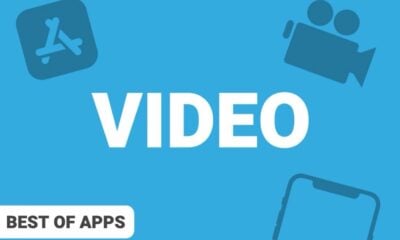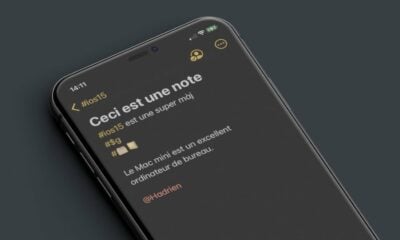Pratique iPhone : débusquez les applis qui utilisent votre GPS en tache de fond

On le sait, le GPS est gourmand en énergie et on avait
d’ailleurs évoqué 10 astuces
permettant d’améliorer l’autonomie de l’iPhone. Toujours dans le but
d’économiser la précieuse batterie, les développeurs d’applications qui
utilisent le GPS, de plus en plus nombreuses, font attention de ne pas le
conserver en activité lorsque ce n’est pas nécessaire.
Cependant, il arrive parfois que certaines app soient moins bien
programmées et conservent le GPS en activité.Dans ce cas-là, il est
facile d’y remédier :
En effet la présence d’une flèche en haut de l’écran indique l’utilisation
du GPS, elle doit normalement disparaître au bout de quelques minutes. Mais il
arrive qu’elle reste en place, et là … Il s’agit de trouver quelle est
l’application fautive.
En général, c’est une des dernières lancées, voir même l’une des dernières
installées. Vous pouvez donc essayer de tuer toutes les apps une par une
(double-clic sur le bouton Home de l’iPhone, faites défiler les fenêtres et
glissez-les vers le haut), mais cela va vite s’avérer fastidieux. Heureusement,
il y a plus simple !
En effet, il suffit de se rendre dans l’application Réglages, puis de
sélectionner "Confidentialité" et enfin entrer dans le menu intitulé ‘servie de
localisation’:
Une fois ceci-fait, une longue liste d’applications apparait. Il est alors
possible de voir les applis qui ont utilisé le GPS dans les dernières 24
heures. Dans ce cas, la flèche est grise Elles utilisent le GPS mais ne
l’utilisent pas actuellement, ce ne sont pas les fautives. Cherchez encore et
vous en trouverez une qui a la couleur mauve, c’est probablement celle qui
maintient l’accès au GPS actif !
Il n’y a plus qu’à tuer cette application et vous devriez retrouver un
iPhone à l’autonomie rallongée. Quant à l’app fautive que vous aurez repérée,
mieux vaut s’en méfier désormais et la tuer lorsque vous ne vous en servez pas
(ou voir si il n’y a pas un réglage prévu pour que l’app n’utilise plus le GPS
lorsqu’elle est en tâche de fond).
Notez qu’une troisième catégorie d’applis utilisant le GPS existe
également : celles qui utilisent un périmètre virtuel pour alerter
l’utilisateur de tel iu tel événement. Pour ces applis, seul le contour de la
flèche s’affiche en blanc dans la barre d’état et en mauve dans le menu des
réglages.
Pour aller plus loin
Mais, profitons que nous sommes dans la catégorie ‘Confidentialité’ pour
passer en revue 2/3 réglages qui pourraient vous intéresser. En effet, iOS se
montre très précis quant au partage des données de l’utilisateur.Ainsi, depuis
le menu ‘Confidentialité", en cliquant sur "Photos", allez regarder les
applications qui peuvent accéder à vos photos et retirez les autorisations que
vous ne jugez pas nécessaire.
Tant que vous y êtes, toujours depuis "Confidentialité", en cliquant sur
"Micro", allez faire un tour du côté des apps qui peuvent accéder au micro afin
de mettre à jour les autorisations.
Et, enfin, depuis "Confidentialité" puis "Calendriers", un petit passage vers
les apps pouvant accéder à votre agenda ne peut pas faire de mal.
Et voilà ! C’est tout simple et à renouveler de temps en temps
!